本文教你:VISTA加密放到右键菜单
时间:2024/7/10作者:未知来源:争怎路由网人气:
- Windows Vista是微软公司所研发的具有重大创新意义的一个版本,其内核版本号为Windows NT 6.0。2005年7月22日,微软宣布 Windows Vista 为这款新操作系统的名字。微软于2006年11月2日完成GA版本,向OEM 和企业用户发布。2007年1月30日,正式向普通用户出售,这是Windows 历史上间隔时间最久的一次发布。
Vista的“加密文件系统”很不错,不过操作的时候比较麻烦,要打开文件的属性窗口,然后在进行加密操作,其实我们可以把这个“加密文件系统”请到距离我们最近的地方——系统右键菜单,通过修改一下注册表就可以实现。运行注册表编辑器,依次展开“HKEY_CURRENT_USER\Software\Microsoft\ Windows\CurrentVersion\Explorer\Advanced”,在右侧窗口中单击鼠标右键来选择“新建—DWORD值”。
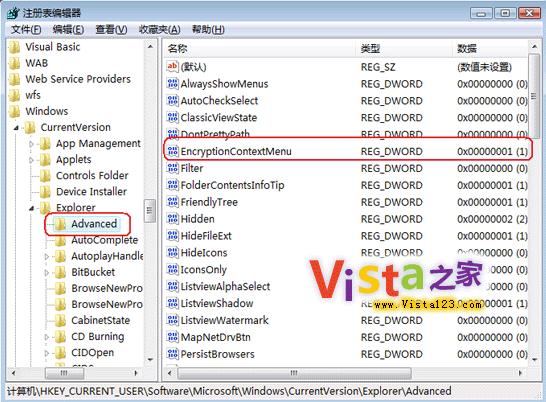
图1 “新建—DWORD值”
把新建的DWORD值命名为“EncryptionContextMenu”,然后双击该键值,在弹出的对话框中把它的“数值数据”修改为“1”就可以了。
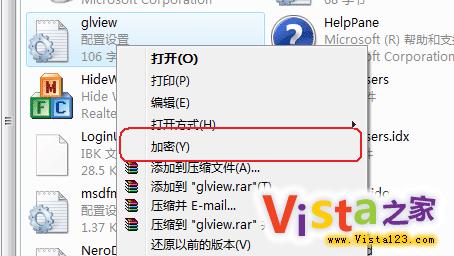
修改好后,当我们右键点击某个未加密文件时,你会在它的右键菜单上看见一个“加密”项,如果已经是加密文件,则会出现“解密”选项,点击它就可以进行加密操作了,需要注意的时候,Vista系统只能对NTFS文件系统下的文件进行加密。
解除右键“加密”
如果以后不想使用这个右键菜单的加密功能,那可以再次进入注册表,找到前面设置的那个分支,把“EncryptionContextMenu”键值里面的数据数值改成“0”,这样就可以删除了。
随着时间的推移,特别是Service Pack 1以后,Vista已经不再像刚发布时存在诸多问题。
关键词:本文教你:VISTA加密放到右键菜单